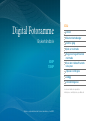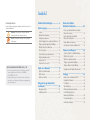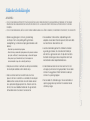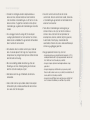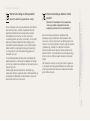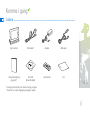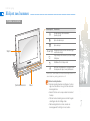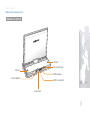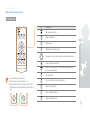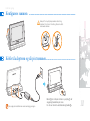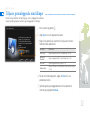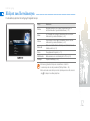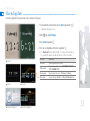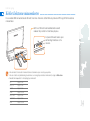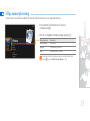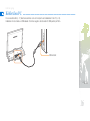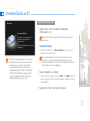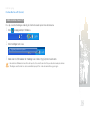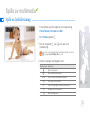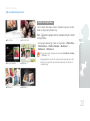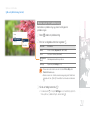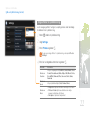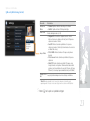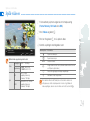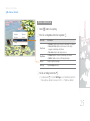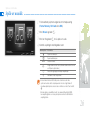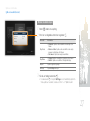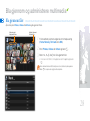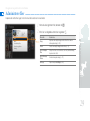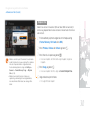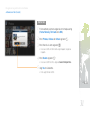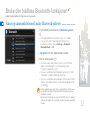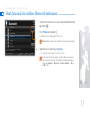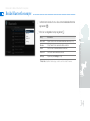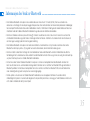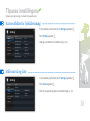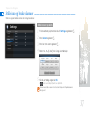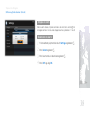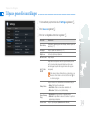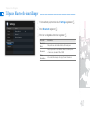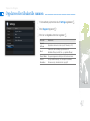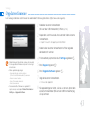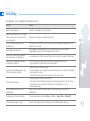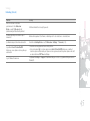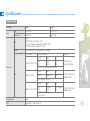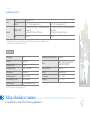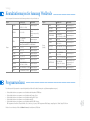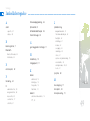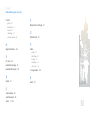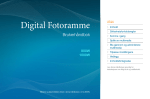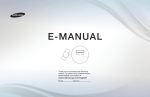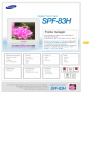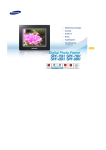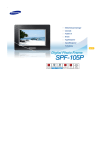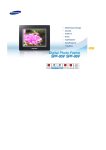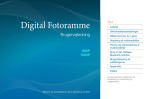Download Samsung 1000P Bruksanvisning
Transcript
Digital Fotoramme Brukerhåndbok Klikk Innhold Sikkerhetsforholdsregler Komme i gang Spille av multimedia 800P 1000P Bla gjennom og administrere multimedia Bruke den trådløse Bluetoothfunksjonen Tilpasse innstillingene Vedlegg Innholdsfortegnelse Les denne håndboken grundig for instruksjoner om riktig bruk og vedlikehold. Bildene og skjermbildene brukt i denne håndboken, er fra 800P. Innhold Instruksjonsikoner Sikkerhetsforholdsregler..................... 3 Før du starter, må du gjøre deg kjent med ikonene du ser i denne håndboken: Komme i gang..................................... 6 Advarsel - situasjoner som kan forårsake skade på enheten eller annet utstyr Merk - merknader, brukstips eller ytterligere informasjon ©2010 SAMSUNG ELECTRONICS CO., LTD. • Det er strengt forbudt å kopiere eller distribuere innholdet i denne håndboken uten tillatelse fra SAMSUNG ELECTRONICS CO., LTD • Produktspesifikasjoner eller innholdet i denne håndboken kan endres uten forhåndsvarsel på grunn av oppgradering av produktfunksjoner. I esken ...................................................... 6 Bli kjent med rammen ............................... 7 Konfigurere rammen ............................... 10 Koble til adapteren og slå på strømmen.... 10 Tilpasse grunnleggende innstillinger ........ 11 Bli kjent med hovedmenyen .................... 12 Vise tid og dato . ..................................... 13 Koble til eksterne minneenheter .............. 14 Velge minneplassering . ........................... 15 Koble til en PC ........................................ 16 Overføre filer fra en PC ............................ 17 Spille av multimedia.......................... 19 Spille en lysbildevisning ........................... 19 Spille videoer .......................................... 24 Spille av musikk ...................................... 26 Bla gjennom og administrere multimedia......................................... 28 Bla gjennom filer ..................................... 28 Administrere filer ..................................... 29 Bruke den trådløse Bluetooth-funksjonen. ...................... 32 Finne og sammenkoble med andre Bluetooth-enheter ................................... 32 Hent data med den trådløse Bluetooth-funksjonen .............................. 33 Bruke Bluetooth-menyer ......................... 34 Informasjon for bruk av Bluetooth ........... 35 Tilpasse innstillingene....................... 36 Justere effekter for lysbildevisning ........... 36 Stille inn tid og dato ................................ 36 Stille inn og bruke alarmer ....................... 37 Tilpasse generelle innstillinger ................. 39 Tilpasse Bluetooth-innstillinger ................ 40 Oppdatere eller tilbakestille rammen . ...... 41 Vedlegg.............................................. 42 Bruke som en miniskjerm til PC . ............. 42 Oppdatere firmware ................................ 43 Feilsøking . .............................................. 44 Spesifikasjoner . ...................................... 46 Riktig avhending av rammen ................... 47 Kontaktinformasjon for Samsung Worldwide ............................... 48 Programvarelisens .................................. 48 Innholdsfortegnelse ................................. 49 Sikkerhetsforholdsregler ADVARSEL: • FOR Å FORHINDRE ELEKTRISK STØT, MÅ DU IKKE ÅPNE ELLER FJERNE DEKSELET ELLER BAKSIDEN AV RAMMEN. DET ER INGEN INNVENDIGE DELER BRUKEREN SELV KAN UTFØRE SERVICE PÅ. LA KUN KVALIFISERT PERSONALE UTFØRE SERVICE PÅ DENNE RAMMEN. • FOR Å FORHINDRE BRANN, MÅ DU HOLDE DENNE RAMMEN UNNA ALLE ÅPNE FLAMMER, FOR EKSEMPEL STEARINLYS, TIL ENHVER TID. • Sporene og åpningene i rammen gir nødvendig ventilasjon. For å sikre pålitelig drift og forhindre overoppheting, må ikke disse åpningene blokkeres eller dekkes: -- Ikke dekk sporene eller åpningene. -- Ikke blokker sporene eller åpningene ved å plassere rammen på myke overflater, for eksempel senger, sofaer eller tepper. -- Ikke plasser på et innelukket sted, for eksempel en bokramme eller skap uten ordentlig ventilasjon. • Ikke plasser rammen i nærheten av eller på varmekilder, for eksempel radiatorer, eller i direkte sollys. • Ikke la rammen komme i kontakt med vann. Ikke plasser rammen i nærheten av vannkilder, for eksempel badekar eller vasker, eller der vann eller andre væsker kan sprute eller dryppe på rammen. Dersom rammen blir våt, må du umiddelbart koble den fra og kontakte forhandleren eller et autorisert servicesenter. • Ikke overbelast stikkontakter, skjøteledninger eller adaptere utover deres tiltenkte kapasitet, ettersom dette kan føre til brann eller elektrisk støt. • Led alle strømledninger bort fra trafikkerte områder og andre gjenstander, slik at de ikke blir tråkket på eller klemt av gjenstander som står på eller mot dem. Kontroller at ledningene ikke er bøyd eller klemt ved kontaktendene eller adapterforbindelsene. • Under tordenvær eller når rammen kommer til å stå uten oppsyn eller ubrukt i lengre perioder, må du koble rammen fra vegguttaket. Dette forhindrer skader på rammen fra spenningstopper. • Før du kobler til strømledningen, må du kontrollere at spenningsangivelsen på rammen tilsvarer den lokale strømforsyningen. 3 Sikkerhetsforholdsregler • Før aldri inn metallgjenstander i de åpne delene av denne rammen, ettersom dette kan føre til elektrisk støt. Kontroller at strømledningen er satt helt inn når du bruker rammen. Ta godt tak i kontakten når du fjerner strømledningen, og berør aldri strømledningen med våte hender. • Hvis du legger merke til uvanlig drift, for eksempel uvanlige lyder eller brent lukt som kommer fra rammen, kobler du den umiddelbart fra og kontakter forhandleren eller et autorisert servicesenter. • Det anbefales ikke å installere rammen på et sted der den vil være eksponert mot tungt støv, høye eller lave temperaturer, høy fuktighet eller kjemiske stoffer eller der den blir brukt kontinuerlig. • Bruk kun ordentlig jordede kontakter og uttak ved tilkobling av rammen. Feilaktig jording kan forårsake elektrisk støt eller skade på utstyret. • Hold denne rammen og alt tilbehøret utenfor barns rekkevidde. • Ikke installer rammen på ustabile steder, for eksempel feilmonterte hyller, vinklede overflater eller der rammen kan være utsatt for vibrasjoner. • Ikke mist rammen eller utsett den for sterke sammenstøt. Dersom rammen blir skadet, trekker du ut strømledningen og kontakter en forhandler eller et autorisert servicesenter. • Trekk alltid ut strømledningen ved rengjøring av rammen. Bruk kun en myk, tørr klut for å tørke av rammen. Ikke utsett rammen for kjemikalier, for eksempel voks, benzen, alkohol, fortynningsvæske, insektsmidler, friskluftspray, smøremidler eller vaskemidler, ettersom disse kan skade overflatene på rammen og ugyldiggjør garantien. • Rengjør produktet med en myk, tørr klut. -- Unngå rengjøring av produktet med et brennbart stoff, for eksempel benzen eller fortynningsvæske eller med en våt klut. Dette kan føre til skader på produktet. -- Unngå å skrape skjermen med neglene eller en skarp gjenstand. -- Unngå å rengjøre produktet ved å spraye vann på det. Dersom det kommer vann inn i produktet, kan dette føres til brann, elektrisk støt eller produktfeil. -- Unngå å bruke luftfukter med overlyd nær produktet. Det kan forårsake hvite flekker på overflaten til produktet. 4 Sikkerhetsforholdsregler Korrekt avhending av dette produktet (Avfall fra elektrisk og elektronisk utstyr) Denne merkingen som vises på produktet, dets tilbehør eller dokumentasjon, indikerer at produktet eller det elektroniske tilbehøret (for eksempel lader, headset, USB-kabel) ikke skal kastes sammen med annet husholdningsavfall ved slutten av levetiden. For å hindre potensiell skade på miljøet eller helseskader grunnet ukontrollert avfallsavhending ber vi om at dette avfallet holdes adskilt fra andre typer avfall og resirkuleres på ansvarlig måte for å fremme bærekraftig gjenbruk av materielle ressurser. Private forbrukere bør kontakte enten forhandleren de kjøpte produktet av, eller lokale myndigheter, for detaljer om hvor og hvordan disse artiklene kan resirkuleres på en miljøvennlig måte. Forretningsbrukere bør kontakte sin leverandør og undersøke vilkårene i kjøpskontrakten. Dette produktet og det elektroniske tilbehøret skal ikke blandes med annet kommersielt avfall som skal kastes. Korrekt avhending av batterier i dette produkt (Kommer til anvendelse i Den europeiske union og i andre europeiske land med separate systemer for retur av batterier.) Denne merkingen på batteriet, håndboken eller emballasjen angir at batteriene i dette produktet ikke skal kastes sammen med annet husholdningsavfall ved slutten av sin levetid. Der det er merket, angir de kjemiske symbolene Hg, Cd eller Pb at batteriet inneholder kvikksølv, kadmium eller bly over referansenivåene i EFdirektiv 2006/66. Hvis batteriene ikke avhendes på riktig måte, kan disse stoffene skade menneskers helse eller miljøet. For å beskytte naturressurser og for å fremme gjenbruk av materialer, ber vi deg adskille batterier fra andre typer avfall og resirkulere dem ved å levere dem på din lokale, gratis mottaksstasjon. 5 Komme i gang I esken Digital ramme Strømkabel* Adapter USB-kabel Hurtigstartveiledning og garanti** CD-ROM (Brukerhåndbok) Fjernkontroll Klut * Fasongen på kontakten kan variere avhengig av region. ** Garantien kan være utilgjengelig avhengig av region. 6 Komme i gang Bli kjent med rammen Forsiden av rammen Berøringstast* Beskrivelse p Slå på rammen; Slå av rammen (berør og hold) h Åpne hovedmenyen m Åpne menyer Bla gjennom menyer eller elementer (opp/ Skjerm u/d/l/r ned/venstre/høyre) e Velge menyer eller elementer; Utføre utvalgte funksjoner b Gå tilbake til det forrige nivået s Spille av en lysbildeserie i en skjerm; Endre visningsmodus i løpet av en lysbildeserie * Beskrivelsene i denne håndboken er basert på berøringsskjermen. Les denne håndboken grundig og bruk den korrekt. Fjernkontrollsensor Base Bruk av berøringstastene • Bruk kun berøringstastene med fingrene. Forsikre deg om at hendene er rene og tørre når du bruker berøringstastene. • Berør lett tasten som korresponderer med ønsket funksjon. • Det kan hende at berøringssensoren ikke fungerer ordentlig på våte eller fuktige steder. • Når berøringstastene forsvinner, berører du berøringspanelet forsiktig for å vise tastene. 7 Komme i gang Bli kjent med rammen (fortsatt) Baksiden av rammen Høyttaler SD-minnekortspor Høyttaler USB-kabelport Strømkabelport USB-minnekortport Heasettport 8 Komme i gang Bli kjent med rammen (fortsatt) Fjernkontroll Tast Beskrivelse Slå rammen på eller av Åpne hovedmenyen Åpne menyer Gå tilbake til det forrige nivået Bla gjennom menyer eller elementer (opp/ned/venstre/høyre) Velge menyer eller elementer Spille av av lysbildeserie i en skjerm; Endre visningsmodus i løpet av en lysbildeserie Vise tid og dato • Husk å peke fjernkontrollen mot fjernkontrollsensoren på rammen (s. 7). • Åpne batteridekselet ved å dreie til venstre, skift ut batteriet og lukk batterietdekselet ved å dreie til høyre. Rotere et bilde i løpet av en lysbildeserie Åpne fotolisteskjermen Åpne musikklisteskjermen Åpne videolisteskjermen 9 Komme i gang Konfigurere rammen Ikke putt for mye trykk på rammen eller tving skjermen til å rotere i feil retning, ettersom dette kan skade rammen. Koble til adapteren og slå på strømmen Fasongen på kontakten kan variere avhengig av region. Berør p for å slå på rammen. Lyset på p slår seg på og hovedmenyen vises. Du slår av rammen ved å berøre og holde p. 10 Komme i gang Tilpasse grunnleggende innstillinger Når du slår på rammen for første gang, vises hurtigoppsettsskjermen. Velg et språk og tilpasse rammens grunnleggende innstillinger. Start Quick Setup Quick Setup helps you setup several settings to use your photo frame. This includes View Mode, Slideshow Transition, Clock Set, and Startup Mode settings Do you want to start? Yes ENTER No BACK EXIT 1 Bla til språket og berør e. 2 Velg Yes for å starte oppsettsveiviseren. 3 Følg instruksjonene på skjermen for å tilpassen rammen i henhold til dine preferanser. Innstilling Beskrivelse View Mode Velge visningsmodus for en lysbildeserie (s. 20) Slideshow Transition Velge overgangseffekt for en lysbildeserie (s. 22) Clock Set Stille inn gjeldende tid og dato (s. 13) Startup Mode Velge en modus som skal aktiveres når rammen slås på (s. 39) 4 Når du har fullført oppsettet, velger du Yes for å vise produktoversikten. 5 Gjennomgå de grunnleggende bruksinstruksjonene for rammen og velg deretter Done. 11 Komme i gang Bli kjent med hovedmenyen Fra hovedmenyskjermen får du tilgang til følgende menyer. Meny Photos Music Frame Memory Photos Music Videos Bluetooth Clock Mini Monitor Settings Videos Bluetooth Beskrivelse Bla gjennom bilder som er lagret i internminnet eller en ekstern minneenhet og endre alternativene (s. 19) Lytt til musikk som er lagret i internminnet eller en ekstern minneenhet og endre alternativene (s. 26) Se på videoer som er lagret i internminnet eller en ekstern minneenhet og endre alternativene (s. 24) Bruke den trådløse Bluetooth-funksjonen til å koble til andre trådløse enheter (s. 32) Clock Vise gjeldende tid og dato (s. 13) Mini Monitor Bruke rammen som en ekstraskjerm for PCen (s. 42) Settings Tilpasse innstillinger (s. 36) • Du kan angi at andre funksjoner skal aktiveres i stedet for hovedmenyen når du slår på rammen (Startup Mode s. 39). • Mens du bruker andre funksjoner eller skjermspareren er aktiv, berører du h for å åpne hovedmenyskjermen. 12 Komme i gang Vise tid og dato Kontroller gjeldende tid og dato eller tilpass klokkeinnstillingene. 1 Fra hovedmenyskjermen blar du til Clock og berører e. • Gjeldende tid og dato vises. 2 Berør m og velg Settings. 3 Bla til Clock og berør e. 4 Bla til en av følgende alternativer og berør e. • For Clock Set berører du l eller r for å velge alternativet du vil ha, og deretter berører du u eller d for å stille inn verdien. ▲ Clock 1 ▲ Clock 2 ▲ Clock 3 ▲ Clock & Calendar 1 ▲ Clock & Calendar 2 Alternativ Beskrivelse Clock Set Stille inn gjeldende tid og dato Date Format Velge hvordan datoer vises (YYYY.MM.DD, MM.DD. YYYY, DD.MM.YYYY) Time Format Velge hvordan tiden vises (12 Hours, 24 Hours) Clock Type Velge klokketype (Clock 1~3, Clock & Calendar 1~2) 13 Komme i gang Koble til eksterne minneenheter Du kan koble USB-minneenheter eller SD-kort til rammen. Rammen støtter filformatsystemene FAT16 og FAT32 for eksterne minneenheter. Sett inn et SD-kort med metallkontaktene vendt nedover. Skyv kortet inn til det låses på plass. Du fjerner SD-kortet ved å skyve det forsiktig til det løses ut fra rammen. • Hvis du kobler til en ekstern minneenhet mens strømmen er på, vises et popup-vindu. Hvis du vil starte en lysbildevisning med minner som er lagret på en ekstern minneenhet, velger du Slideshow. • Anbefalt minnekapasitet for forskjellige typer minnekort: SD Opptil 2 GB microSD Opptil 2 GB miniSD Opptil 2 GB SDHC Opptil 32 GB microSDHC Opptil 8 GB miniSDHC Opptil 4 GB USB Opptil 32 GB 14 Komme i gang Velge minneplassering Når en ekstern minneenhet er koblet til (SD-kort eller USB-minneenhet), kan du velge kilde for filene. 1 Fra hovedmenyskjermen blar du til listen på minneplasseringen. 2 Bla til én av følgende minneplasseringer, og berør e. Frame Memory Photos Music Videos Bluetooth Clock Mini Monitor Settings Minneplassering Beskrivelse Frame Memory Internminne SD Card SD-minnekort (eksternt) USB USB-minneenhet (ekstern) Du kan også endre minneplassering mens du blari bildene vedå berøre m og velge Select Storage Device (s. 29). 15 Komme i gang Koble til en PC Du kan overføre filer (s. 17) eller bruke rammen som en miniskjerm ved å koble den til en PC (s. 42). Koble den minste enden av USB-kabelen til rammen og den største enden til USB-porten på PCen. USB-kontakt 16 Komme i gang Overføre filer fra en PC Overføre filer fra en PC Mass Storage 1 Koble rammen til en PC med den medfølgende Connected to PC USB port. Do not insert or remove storage devices to/ from the Photo Frame while they are connected to the PC. You can switch to Mini Monitor mode by using Frame Manager. USB-kabelen (s. 16). Når rammen er slått av, kobler du den til PCen først og slår den deretter på. 2 Velg Mass Storage. • Når den er koblet til, vises “Mass Storage” på skjermen og et popup-vindu vises på PCen. • Noen filer er innebygd i rammen som standard. Når det ikke er nok minne, slettes disse filene. • Hvis bildene er store, bruker de mer minne og forhåndsvisningen vises saktere. Endre bildeoppløsningen til 800 X 480 (for 800P) eller 1024 X 600 (for 1000P). Eller angi at rammen kopierer og automatisk endrer størrelsen på bildene (Frame Memory Copy s. 39). Hvis du kobler rammen til en PC mens du bruker den som en miniskjerm (s. 42), må du skifte til masselagringsmodus ved å bruke Frame Manager. Hvis du vil ha mer informasjon, kan du lese brukerhåndboken for Frame Manager. 3 Åpne en mappe for å vise filene. • Den eksterne stasjonen vises som “800P” eller “1000P” på PCen. Åpne stasjonen for den tilsvarende modellen i Min datamaskin og kopier bildene. 4 Kopier filer fra PCen til rammen eller motsatt. 17 Komme i gang Overføre filer fra en PC (fortsatt) Koble rammen fra en PC Pass på å avslutte tilkoblingen ordentlig for å forhindre skader på rammen eller dataene. 1 Klikk på oppgavelinjen i Windows. 2 Klikk meldingen som vises. Trygg fjerning av USB Mass Storage Device 3 Koble ikke fra USB-kabelen før meldinger sier at det er trygt å fjerne maskinvaren. • Ikke koble fra USB-kabelen mens filene blir kopiert, ettersom dette kan føre til tap av data eller skader på rammen. • Tilkoblingen avsluttes ikke hvis du har rammefiler åpne på PCen. Lukk alle rammefilene og prøv igjen. 18 Spille av multimedia Spille en lysbildevisning 1 Fra hovedmenyskjermen velger du en minneplassering (Frame Memory, SD Card eller USB). 2 Bla til Photos og berør e. 3 Bla til en fil og berør e eller s for å spille av en lysbildevisning. Hvis du vil vise en lysbildevisning med bestemte bilder, berører du m og velger Select Multiple Files (s. 29). 4 Kontroll avspillingen med følgende taster: Berøringstaster Beskrivelse h Åpne hovedmenyen m Åpne lysbildevisningsmenyen d/u Justere volumet på bakgrunnsmusikken l/r Vise forrige eller neste bilde e Pause eller gjenoppta visning av lysbildeserien b Gå tilbake til det forrige nivået s Endre visningsmodus 19 Spille av multimedia Spille en lysbildevisning (fortsatt) Endre visningsmodus Viser en klokke eller kaldner under en lysbildevisning eller viser flere bilder samtidig under lysbildevisning. ▲ Photo Only ▲ Photo & Clock ▲ Photo & Calendar ▲ Multiview 1 ▲ Multiview 2 ▲ Multiview 3 Berør s gjentatte ganger under en lysbildevisning for å endre visningsmodus. • Hver gang du berører s, endres visningsmodus til (Photo Only → Photo & Clock → Photo & Calendar → Multiview 1 → Multiview 2 → Multiview 3). • Du kan også endre visningsmodus ved å åpne View Mode i Settings → Photos (s. 23). • Angi gjeldende tid og dato før visning av klokke eller kalender (s. 36). • Du kan vise forrige eller neste bilde ved å berøre l eller r under en lysbildevisning. 20 Spille av multimedia Spille en lysbildevisning (fortsatt) Bruke menyer for lysbildevisning Kontrollere en lysbildevisning og justere innstillingene for lysbildevisningen. Rotate Zoom Background Music Settings On Off Select Music 1 Berør m under en lysbildevisning. 2 Bla til en av følgende alternativer og berør e. Alternativ Beskrivelse Rotate Rotere et bilde (Original, 90°, -90°, 180°) Zoom Forstørre i et bilde (x1, x2, x4) Background Music Slå bakgrunnsmusikken på eller av Settings Åpne menyen Settings (s. 22) • Du kan kun rotere eller zoome inn i et bilde i Photo Only eller Photo & Clock-modus. • Når du zoomer inn i et bilde, kan du bevege deg rundt i bildet ved å berøre u, d, l eller r. Du avslutter zoommodus ved å berøre b. 3 Når du er ferdig, berører du e. • Når du berører b i menyen Settings, vises hovedmenyskjermen. Vil du spille av lysbildevisningen, berører du s. 21 Spille av multimedia Spille en lysbildevisning (fortsatt) Velge effekter for lysbildevisning Settings Category Option Photos Slideshow Transition Clock Slideshow Speed Alarm Slideshow Mode General Slideshow Order Bluetooth View Mode Support Aspect Ratio Display Photo Info Fast Normal Slow : On Juster overgangseffekt, hastighet, avspillingsmodus eller rekkefølge for bildene for en lysbildevisning. 1 Berør m under en lysbildevisning. 2 Velg Settings. 3 Bla til Photos og berør e. Du kan også velge effekter for lysbildevisning ved å åpne Photos i Settings. 4 Bla til en av følgende alternativer og berør e. Alternativ Beskrivelse Slideshow Transition Velg en overgangseffekt (No Effect, Fade, Blinds, Cross Comb, Checkerboard, Slide, Wipe, Silk, Wheel, Circle, Box In/Out, Diamond, Plus, Uncover, Push, Stairs, Random) Slideshow Speed Velg en lysbildehastighet (Fast, Normal, Slow) Slideshow Mode • All photos: Spille av alle bilder i rekkefølge etter filnavn • Photos in folder: Spille av alle bilder i den valgte mappen i rekkefølge etter filnavn • One photo: Gjenta det valgte bildet 22 Spille av multimedia Spille en lysbildevisning (fortsatt) Settings Category Option Photos Slideshow Transition Clock Slideshow Speed Alarm Slideshow Mode General Slideshow Order Bluetooth View Mode Support Aspect Ratio Display Photo Info Alternativ Beskrivelse Slideshow Order • Normal: Spille av bilder i rekkefølge etter filnavn • Shuffle: Spille av bilder i tilfeldig rekkefølge View Mode Endre visningsmodus (s. 20) Aspect Ratio • Original Fit: Viser bilder i original størrelse. Hvis et bilde er større enn skjermen, blir det justert til å passe skjermen i samme forhold • Auto Fit: Endre størrelsen på bildene for å passe skjermen i samme forhold (det kan hende at noen deler av bildet ikke vises) • Fit to Width: Endre størrelsen til å passe skjermens bredde • Fit to Screen: Endre størrelsen på bildene til å passe skjermen • Slide Fit*: Endre størrelsen på bildet til å passe den lengste kanten av skjermen. Rammen blar automatisk gjennom resten av bildene fra venstre til høyre eller topp til bunn (for eksempel panoramabilde eller portrettbilde) Original Fit Auto Fit Fit to Width Fit to Screen Slide Fit Display Photo Angi at lysbildevisningen skal vise detaljer om bildene Info * I Slide Fit-modus kan bildet virke forvrengt hvis du prøver å vise bilder med oppløsning under 184 ppi eller der den lengste kanten er større enn 2600 piksler. 5 Berør s for å spille av lysbildevisningen. 23 Spille av multimedia Spille videoer 1 Fra hovedmenyskjermen velger du en minneplassering (Frame Memory, SD Card eller USB). 2 Bla til Videos og berør e. 3 Bla til en fil og berør e for å spille en video. 4 Kontroll avspillingen med følgende taster: Berøringstast Pause Volume Prev/Next Optimal videooppløsning eller kodek Bithastighet 1000 ~ 1500 Kbps Video Oppløsning AVI Lyd MP4 • 800P : 640 X 384 • 1000P : 640 X 375 MP3, 48 KHz (samplingsfrekvens), 2 kanaler, 128 Kbps mp4a (AAC-LC), 48 KHz (samplingsfrekvens), 2 kanaler, 128 Kbps Beskrivelse h Åpne hovedmenyen m Åpne videomenyen d/u Justere volumet l/r Hoppe bakover eller forover, Skanne bakover eller forover i en fil (berør og hold inne) e Pause eller gjenoppta visning av avspillingen b Gå tilbake til det forrige nivået Hvis rammen ikke har blitt brukt på en stund mens videoen er satt på pause, starter skjermspareren. Hvis du vil gå tilbake vil videoavspillingen, berører du en hvilken som helst tast unntatt p. 24 Spille av multimedia Spille videoer (fortsatt) Bruke videomenyer Play Mode : All videos Play Order : Normal Repeat : On 1 Berør m under en avspilling. 2 Bla til en av følgende alternativer og berør e. Alternativ Settings Play Mode Play Order Beskrivelse • All videos: Spille av alle videoer i rekkefølge etter filnavn • Videos in folder: Spille av alle videoer i den valgte mappen i rekkefølge etter filnavn • One video: Gjenta den valgte videoen • Normal: Spille av videoer i rekkefølge etter filnavn • Shuffle: Spille av videoer i tilfeldig rekkefølge Repeat Spille av gjentatte ganger Settings Åpne Settings-menyen 3 Når du er ferdig, berører du b. • Når du berører b i menyen Settings, vises hovedmenyskjermen. Vil du spille av videoen, kan du se trinn 1~3 i “Spille av videoer”. 25 Spille av multimedia Spille av musikk 1 Fra hovedmenyskjermen velger du en minneplassering (Frame Memory, SD Card eller USB). 2 Bla til Music og berør e. 3 Bla til en fil og berør e for å spille av musikk. 4 Kontroll avspillingen med følgende taster: Berøringstast Pause Volume Prev/Next Beskrivelse h Åpne hovedmenyen m Åpne musikkmenyen d/u Justere volumet l/r Hoppe bakover eller forover, Skanne bakover eller forover i en fil (berør og hold inne) e Pause eller gjenoppta visning av avspillingen b Gå tilbake til det forrige nivået • Hvis rammen ikke har blitt brukt på en stund mens den ikke spiller av musikk, starter skjermspareren. Hvis du vil gå tilbake til musikkavspillerskjermen, berører du en hvilken som helst tast unntatt p. • Når du spiller av musikkfiler kodet i en variabel bithastighet (VBR), kan avspillingstiden som vises på skjermen avvike fra den faktiske avspillingstiden. 26 Spille av multimedia Spille av musikk (fortsatt) Bruke musikkmenyer Play Mode : All music Play Order : Normal Repeat : On 1 Berør m under en avspilling. 2 Bla til en av følgende alternativer og berør e. Alternativ Settings Play Mode Pause Volume Prev/Next Play Order Beskrivelse • All music: Spille av alle musikkfiler i rekkefølge etter filnavn • Music in folder: Spille av alle musikkfiler i den valgte mappen i rekkefølge etter filnavn • One music: Gjenta den valgte musikkfilen • Normal: Spille av musikkfiler i rekkefølge etter filnavn • Shuffle: Spille av musikkfiler i tilfeldig rekkefølge Repeat Spille av gjentatte ganger Settings Åpne Settings-menyen 3 Når du er ferdig, berører du b. • Når du berører b i menyen Settings, vises hovedmenyskjermen. Vil du spille av musikken, kan du se trinn 1~3 i “Spille musikk”. 27 Bla gjennom og administrere multimedia Bla gjennom filer Åpne menyene Photos, Videos eller Music og bla gjennom filene. Minneplassering/ Mappenavn/Filnavn Gjeldende filnummer/ totalt antall filer 1 Fra hovedmenyskjermen velger du en minneplassering Photos (Frame Memory, SD Card eller USB). Frame Memory • 2009 • IMG1 2 Bla til Photos, Videos eller Music og berør e. 3 Berør d, u, l eller r for å bla gjennom filer. • Hvis du vil vise filene i en mappe, blar du til mappen og berører e. Hvis rammen ikke har blitt brukt på en stund, starter skjermspareren. Berør b for å åpne den nylig brukte skjermen. Music Frame Memory • 2009 • Musikk Title Artist 28 Bla gjennom og administrere multimedia Administrere filer Kopiere eller slette filer lagret i internminnet eller eksterne minneenheter. Photos Photo Size File Size Date Copy Delete Select Multiple Files Select Storage Device Settings 1 Mens du blar gjennom filer, berører du m. 2 Bla til en av følgende alternativer og berør e. Alternativ Beskrivelse Copy Kopiere den valgte mappen eller filen til en annen minneplassering (s. 30) Delete Slette den valgte mappen eller filen (s. 31) Select Multiple Files Velge flere filer som skal vises som en lysbildevisning, kopiere eller slette Select Storage Device Endre minneplassering (s. 15) Settings Åpne menyen Settings (s. 36) 29 Bla gjennom og administrere multimedia Administrere filer (fortsatt) Kopiere filer Photos Copy Choose a device to copy a photo to. SD Card USB • Bildene som blir kopiert til rammen får automatisk endret størrelsen for å passe optimalt for skjermen. Hvis du vil kopiere bildene i originalstørrelsen, fra hovedmenyskjermen, velger du Settings → General → Frame Memory Copy → Original Size (s. 39). • Bildene med endret størrelse vil ha lavere oppløsning sammenlignet med originalbildene, men med mindre filstørrelser, kan du lagre flere bilder. Koble til en ekstern minneenhet (SD-kort eller USB-minneenhet) til rammen og kopiere filene fra den eksterne minneenheten til rammen eller motsatt. 1 Fra hovedmenyskjermen velger du en minneplassering (Frame Memory, SD Card eller USB). 2 Bla til Photos, Videos eller Music og berør e. 3 Bla til filen du vil kopiere og berør m. • Hvis du vil kopiere alle filene i den valgte mappen, velger du mappen. 4 Bla til Copy og berør e. • Hvis du vil kopiere flere filer, velger du Select Multiple Files. 5 Velg en destinasjon for filene. • De valgte filene blir kopiert. 30 Bla gjennom og administrere multimedia Administrere filer (fortsatt) Slette filer Photos 1 Fra hovedmenyskjermen velger du en minneplassering Delete (Frame Memory, SD Card eller USB). Do you want to delete the photo? Yes No 2 Bla til Photos, Videos eller Music og berør e. 3 Bla til filen du vil slette og berør m. • Hvis du vil slette alle filene i den valgte mappen, velger du mappen. 4 Bla til Delete og berør e. • Hvis du vil slette flere filer, velger du Select Multiple Files. 5 Velg Yes for å bekrefte. • Den valgte filen blir slettet. 31 Bruke den trådløse Bluetooth-funksjonen Koble til andre trådløse enheter for utveksling av data. Finne og sammenkoble med andre Bluetooth-enheter 1 Fra hovedmenyskjermen blar du til Bluetooth og berører Bluetooth Type Device Name Com 01 (000F:CC:AC842) Phone 01 (0015:00:158E2) Bluetooth (001F:60:15842) Bluetooth 000F:00:15CG4D) Com 02 (000F:B9:153264) Phone 02 (001F:00:354832) CSR (0010:00:1S5D42) Search Com 03 (000F:00:038317) e. • Den trådløse Bluetooth-funksjonen slås på som standard. • Hvis du vil slå av den trådløse Bluetooth-funksjonen, fra hovedmenyskjermen, velger du Settings → Bluetooth → Bluetooth Mode → Off. 2 Velg Search for å finne andre Bluetooth-enheter. 3 Bla til en enhet og berør e. • Når eieren av den andre enheten taster inn samme PIN eller godtar sammenkoblingen, er sammenkoblingen fullført. Rammens standard-PIN er 0000. • Hvis du vil avslutte Bluetooth-tilkoblingen, kan du gå til et annet skjermbilde, så stoppes tilkoblingen automatisk. • Hvis du vil avslutte Bluetooth-tilkoblingen når du er koblet til A2DPenheter, for eksempel headsett, blar du til den tilkoblede enheten og trykker e. • Hvis du gjentatte ganger søker etter og avbryter Bluetooth-funksjoner, kan fjernkontrollen og berøringstastene slutte å fungere på grunn av ustabiliteten i rammen. • Du kan ikke motta filer når du er koblet til et A2DP-enhet, for eksempel en Bluetooth-headset. For å motta filer, avslutter forbindelse med A2DP enheten. 32 Bruke den trådløse Bluetooth-funksjonen Hent data med den trådløse Bluetooth-funksjonen 1 I enhetslisten blar du til en av de sammenkoblede enhetene Bluetooth og berører m. File Name Copy All Upper Folder • Bildelisten til den tilkoblede enheten vises. Folder(12) Sky.jpg Photo List blir deaktivert når du kobler til et headsett eller høyttaler. Hi.jpg Reset Hello.jpg 3 Velg filene du vil kopiere og velg Copy. Copy : Copy to selected photos to Frame Memory. Reset : Cancel all selections. [xx] photos selected. 2 Bla til Photo List og berør e. Select BACK Select All • De valgte filene blir kopiert til rammens minne. Du kan hente filer fra alle skjermer unntatt fra Bluetooth-skjermen. Hvis du ikke kan hente filer, restart Bluetooth trådløs-egenskapen ved å velge Settings → Bluetooth → Bluetooth Mode → On og så Off (s. 40). 33 Bruke den trådløse Bluetooth-funksjonen Bruke Bluetooth-menyer 1 I enhetslisten blar du til en av de sammenkoblede enhetene Bluetooth og berører m. Device Name Com 01 (000F:CC:AC842) Phone 01 (0015:00:158E2) Bluetooth (001F:60:15842) 2 Bla til en av følgende menyer og berør e. Meny Beskrivelse Photo List* Åpne fotolisten for den sammenkoblede enheten (s. 33) Rename Gi nytt navn til den sammenkoblede enheten CSR (0010:00:1S5D42) Delete Slette en av de sammenkoblede enhetene Com 03 (000F:00:038317) Delete All Slette alle sammenkoblede enheter Settings Åpne menyen Settings (s. 40) Bluetooth 000F:00:15CG4D) Com 02 (000F:B9:153264) Phone 02 (001F:00:354832) Search Photo List Rename Delete Delete All Settings * Photo List blir deaktivert når du velger en enhet som ikke er koblet til rammen. 34 Bruke den trådløse Bluetooth-funksjonen Informasjon for bruk av Bluetooth • Den trådløse Bluetooth-funksjonen kan overføre data over maksimum 10 meter (30 fot). Denne avstanden kan reduseres av hindringer, for eksempel vegger eller personer, eller andre enheter som bruker eller produserer radiobølger, for eksempel WLAN-enheter eller andre mobiltelefoner med 2,4 GHz bånd. Hindringer eller andre trådløse enheter kan interferere med den trådløse Bluetooth-forbindelsen og redusere den effektive rekkevidden. • Rammens trådløse antenne er plassert foran p. For best resulat bør du sikre at du er innen maksimum avstand for en Bluetooth-forbindelse og at det ikke er hindringer mellom enhetene. Interferens fra andre enheter kan forårsake at rammen lager uvanlige lyder eller ikke fungerer ordentlig. • Den trådløse Bluetooth-funksjonen kan forårsake interferens med medisinsk utstyr. Ikke bruk rammen eller andre Bluetooth-enheter på sykehus, fly, tog eller nær automatiske dører, alarmer eller brennbare gasser. • Rammen støtter sikkerhetsinnstillinger for sikre forbindelser med andre Bluetooth-enheter. Imidlertid bør du alltid ta forholdsregler for å sikre dataene når du kobler til andre Bluetooth-enheter. Samsung er ikke ansvarlig for eventuelle tap av privat informasjon over en trådløs Bluetooth-forbindelse. • Det er ikke sikkert at den trådløse Bluetooth-funksjonen i rammen er kompatibel med alle Bluetooth-enheter. For best resultat, bør du kun sammenkoble med og koble til enheter som er sertifisert av Bluetooth SIG og kontrollere at Bluetooth-profilene til enhetene er kompatible. Selv når en enhet er sertifisert av Bluetooth SIG, kan det forekomme noen uforenligheter og noen funksjoner kan være utilgjengelige. • Når du spiller av musikk over en trådløs Bluetooth-forbindelse, kan du oppleve interferens fra andre enheter, midlertidige forstyrrelser i musikken eller begrenset funksjonalitet på rammen, avhengig av hvilke trådløse enheter som er til stede i området eller det fysiske miljøet. 35 Tilpasse innstillingene Definere rammeinnstillinger i henhold til dine preferanser. Justere effekter for lysbildevisning 1 Fra hovedmenyskjermen blar du til Settings og berører e. Settings 2 Bla til Photos og berør e. 3 Velg og juster effekter for lysbildevisning (s. 22). Category Option Photos Slideshow Transition : Fade Clock Slideshow Speed : Fast Alarm Slideshow Mode : All photos General Slideshow Order : Normal Bluetooth View Mode : Auto Fit Support Aspect Ratio : Photo Only Display Photo Info : On Stille inn tid og dato Settings Category Option Photos Clock Set Clock Date Format : DD.MM.YYYY Alarm Time Format : 24 Hours General24 Hours Clock Type : Clock 1 Bluetooth Support 1 Fra hovedmenyskjermen blar du til Settings og berører e. 2 Bla til Clock og berør e. 3 Stille inn tid og dato og tilpasse klokkeinnstilinger (s. 13). 36 Tilpasse innstillingene Stille inn og bruke alarmer Stille inn og kontrollere alarmer for viktige hendelser. Stille inn en ny alarm Settings Category Option Photos Alarm1 : Off Clock Alarm2 : Off Alarm Alarm3 : Off General Alarm4 : Off Bluetooth Alarm5 : Off Support 1 Fra hovedmenyskjermen blar du til Settings og berører e. 2 Bla til Alarm og berør e. 3 Bla til en tom alarm og berør e. 4 Berør d, u, l eller r for å angi alarmdetaljer. Activation Set time Hour On Manual 12 00 AM/PM Repeat Sound Volume AM Once Sound 1 70 OK Minute Cancel 5 Når du er ferdig, velger du OK. • vises i øvre høyre hjørne av skjermen. Du kan bare stille en alarm for et bestemt tidspunkt. Duplikatalarmer blir ignorert. 37 Tilpasse innstillingene Stille inn og bruke alarmer (fortsatt) Stoppe en alarm Settings Category Option Photos Alarm1 General Bluetooth Support Når en alarm utløses, trykker du hvilken som helst tast unntatt p for å stoppe alarmen. Hvis du ikke stopper alarmen, lyder den i 1 minutt. Alarm Clock Alarm PM Alarm1 Current PM PM OK Deaktivere en alarm 1 Fra hovedmenyskjermen blar du til Settings og berører e. 2 Bla til Alarm og berør e. 3 Bla til alarmen du vil deaktivere og berør e. 4 Bla til Off og velg OK . 38 Tilpasse innstillingene Tilpasse generelle innstillinger Settings Category Option Photos Quick Setup Clock Language : English Alarm Brightness : 70 General Button Sound : Off Bluetooth Auto Picture On/Off Support Startup Mode : Home Frame Memory Copy : Original Size Screen Saver : Slideshow 1 Fra hovedmenyskjermen blar du til Settings og berører e. 2 Bla til General og berør e. 3 Bla til en av følgende alternativer og berør e. Alternativ Beskrivelse Quick Setup Konfigurere grunnleggende innstillinger, inkludert språk for rammen (s. 11) Language Velg et språk som skal vises (s. 11) Brightness Juster lysstyrken på skjermen Button Sound Angi tastelyd Auto Picture On/Off Angir tiden da skjermen skal slå seg automatisk på eller av (for eksempel kan du angi at skjermen slår seg av når du legger deg eller slår seg på når du står opp om morgenen) Når du angir disse alternativene og skjermen er av, berører du en hvilken som helst tast unntatt p for å slå den på igjen. Velg en modus som skal aktiveres når rammen slås på • Home: Start med hovedmenyen Startup Mode • Last Mode: Start med modusen du brukte sist • Slideshow: Start med en lysbildevisning • Original Size: Kopier bildene i originalstørrelse Frame Memory • Resized: Kopier bilder i reduserte størrelse for optimal Copy oppløsning på skjermen Screen Saver Velg en skjermsparer (Slideshow eller Clock) 39 Tilpasse innstillingene Tilpasse Bluetooth-innstillinger Settings Category Option Photos Bluetooth Mode Clock Password Alarm Device Information : On 1 Fra hovedmenyskjermen blar du til Settings og berører e. 2 Bla til Bluetooth og berør e. 3 Bla til en av følgende alternativer og berør e. General Alternativ Beskrivelse Bluetooth Bluetooth Mode Slå på eller av den trådløse Bluetooth-funksjonen Password Angi et passord for den trådløse Bluetooth-funksjonen • Rammens standard-PIN er 0000 Device Information Vise enhetsinformasjon eller gi nytt navn til rammen Support 40 Tilpasse innstillingene Oppdatere eller tilbakestille rammen Settings Category Option Photos Upgrade Software Clock Reset Alarm Product Guide General Product Information Bluetooth Settings 1 Fra hovedmenyskjermen blar du til Settings og berører e. 2 Bla til Support og berør e. 3 Bla til en av følgende alternativer og berør e. Alternativ Beskrivelse Upgrade Software Oppdatere rammen med den nyeste firmware (s. 43) Reset Tilbakestille alle innstillinger og alternativer til fabrikkinnstillinger (unntatt tids- og språkinnstillinger) Product Guide Vise grunnleggende instruksjoner for bruk av rammen Product Information Vise produktinformasjon, for eksempel modellnavn, firmwareversjon, minnebruk eller copyright 41 Vedlegg Bruke som en miniskjerm til PC Du kan bruke rammen som en miniskjerm (ekstraskjerm) for en PC. Installer Frame Manager-programmet på PCen og koble rammen til PCen med USB-kabelen. Hvis du vil ha mer informasjon, kan du besøke webområdet til Samsung Electronics (http://www.samsung.com) og søke etter “800P” eller “1000P”. Før bruk •• Les brukerhåndboken til Frame Manager for å installere programmet riktig. •• Bruk USB-kabelen som medfølger rammen. •• Ikke bruk rammen som hovedskjerm. Det er ikke sikkert at skjermen fungerer ordentlig. •• Berør d eller u for å justere lysstyrken når du bruker rammen som miniskjerm. •• Hvis du har flyttet et programikon eller vindu til den sekundære skjermen, flytter du den tilbake til hovedskjermen etter bruk. •• Det kan hende at rammen ikke fungerer ordentlig med noen videokort. I disse tilfellene kan du prøve å stille inn maskinvareakselerasjonen til None. ystemkrav for å bruke rammen S som en miniskjerm •• OS: Windows XP (SP2/SP3), Vista (32 biters) •• USB: Extended Host Controller (EHCT) for USB 2.0 •• RAM: 512 MB eller mer •• CPU: 2,4 GHz eller mer Slik stiller du inn maskinvareakselerasjonen til None: 1. Høyreklikk på skrivebordet på datamaskinen og velg Properties. 2. N år vinduet Display Properties vises, velger du Settings → Advanced → Troubleshoot → Hardware acceleration og drar indikatoren til None. •• For Windows Vista er det ikke sikkert at Aero 3D-effekten fungerer mens rammen brukes som miniskjerm og det kan være noen videoer som ikke spilles av på rammen. •• Rammen fungerer ikke som et Windows Presentation Foundationprogram. 42 Vedlegg Oppdatere firmware Last ned og installer den siste firmware fra webområdet til Samsung Electronics (http://www.samsung.com). 1 Koble den eksterne minneenheten (SD-kort eller USB-minneenhet) til PCen (s. 14). Upgrade Software Getting upgrade files now. Do not remove the storage device. Upgrading… 2 Kopier den siste firmware du har lastet ned til den eksterne minneenheten. • Kopier firmware til rotmappen på minneenheten. 3 Koble fra den eksterne minneenheten fra PCen og koble den deretter til rammen. • Sikkerhetskopier filene (bilder, videoer eller musikk) før du oppdaterer firmware-versjonen for å unngå å miste dem. • Mens oppdateringen pågår, -- Ikke koble fra den eksterne enheten (SD-kort eller USB-minneenhet) fra rammen. -- Ikke rør noen av tastene. -- Ikke sett inn andre minnekort. -- Ikke slå av rammen. • Du kan bekrefte at firmware er oppdatert til nyeste versjon ved å åpne Product Information i Settings → Upgrade Software. 4 Fra hovedmenyskjermen blar du til Settings og berører e. 5 Bla til Support og berør e. 6 Bla til Upgrade Software og berør e. 7 Velg den eksterne minneenheten. • Firmware blir oppdatert. 8 Når oppdateringen er fullført, slår du av rammen, fjerner den eksterne minneenheten (SD-kort eller USB-minneenhet) og slår på rammen. 43 Vedlegg Feilsøking Prøv følgende hvis du har problemer med å bruke rammen. Problem Løsning Rammen slår seg ikke på. Kontroller om strømkabelen er satt ordentlig i. Når du kobler rammen til en PC med USBkabelen, blinker skjermen og rammen slår seg av automatisk. Det er en lyslekkasje langs kanten av klokkeskjermen. Tidsinnstillingen er ikke korrekt. Det tar tid før et bilde vises når rammen slås på eller under en lysbildevisning. Det kan være et problem med USB-porten på PCen. Hvis skjermen er svart, kan det være at lyset vises gjennom på grunn av egenskapene til LCDpanelet. Dette er normalt. Når strømadapteren har vært koblet fra over en lengre tidsperiode, kan de gjeldende tidsinnstillingene gå tapt. Koble til strømadapteren til enhver tid. Hvis oppløsningen til et bilde er høy eller filstørrelsen er stor, kan det ta lengre tid før bildet vises. Det er noen bilder som ikke vises i en lysbildevisning. • Hvis FAT-delen av det interne minnet blir skadet, kan ikke bildene kopieres dit. • Lag en mappe inne i internminnet du kan kopiere bilder til. • Bekreft at enhetene fungerer ordentlig. • Kontroller at bildene som er lagret på de eksterne minneenhetene er i JPEG-format. Ødelagte eller skadde filer vises ikke. • Det er ikke sikkert at enheten støttes av rammen. Prøv en annen enhet. • JPEG-bilder lagret i CMYK-modus vises ikke. • Det er ikke sikkert at JPEG-bilder redigert av bilderedigeringsprogrammer (f.eks. Photoshop eller Paintshop) vises Lagre bilder i JPEG-format etter redigering på en PC og vis lysbildevisningen igjen. Rammen kan lese opptil 10 000 bilder. Bilder som overstiger grensen vises ikke i en lysbildevisning. Proporsjonene til et bilde er ikke riktige. Fra hovedmenyskjermen velger du Settings → Photos → Aspect Ratio → Original Fit. Forhåndsvisningen spilles av sakte. Når det er mange bilder eller store bildestørrelser, kan forhåndsvisningen være treg. Selv om det er ledig plass i internminnet, blir ikke bildene kopiert dit. Eksterne enheter (USB-minneenhet eller SD-kort) fungerer ikke ordentlig. JPEG-bilder spilles ikke av. 44 Vedlegg Feilsøking (fortsatt) Problem Selv om det bare er ett bilde på minnekortet eller Slideshow Mode er angitt til One photo, blir lysbildevisningseffekten brukt på bildet. I hvilken rekkefølge vises bildene på et minnekort? Lysbildevisningen starter ikke automatisk. Jeg aktiverte Auto Picture On/Offfunksjonen, men skjermen slår seg ikke på automatisk. Jeg vil tilbakestille rammen. Løsning Effekten blir brukt for å beskytte panelet. Bildene blir organisert etter filnavn, i rekkefølgen tall - store bokstaver - små bokstaver. Kontroller at Startup Mode er satt til Slideshow i Settings → General (s. 39). • Kontroller at den gjeldende tiden er riktig stilt inn. • Hvis du har berørt p for å slå av rammen når Auto Picture On/Off-funksjonen er aktivert, slås ikke skjermen automatisk på. Skjermen slår seg bare automatisk på når skjermen ble slått av automatisk med Off Time-innstillngen. Velg Reset i Settings → Support til fabrikkinnstillinger, men tids- og språkinnstillingene blir ikke tilbakestilt. 45 Vedlegg Spesifikasjoner Digital ramme Modellnavn Panel 800P 1000P Type 8” TFT LCD 10” TFT LCD Oppløsning 800 X 480 1024 X 600 Bilde BMP JPEG (CMYK-formater støttes ikke) • Støtter maksimum oppløsning på 16 000 X 16 000 • Støtter maksimum forhold fra 1:6 til 6:1 Musikk MP3 (Frekvens: 8 ~ 48 Khz, Bitrater: 8 ~ 320 Kbps) Video-kodeks M-JPEG (*.MOV, *.AVI) Filformater Formatkombinasjon Kapasitet Hoved Video Lyd MOV AVI JPEG MJPG PCM PCM VGA (640 X 480), 30 Fps, 15000 Kbps * PCM : PCM, ADPCM, ALAW, MULAW Video MPEG-1 (*.MPG) Hoved Video Lyd MPG MPEG-1 MP2 * MP2 : MPEG-1 Layer II Hoved MPEG-4 (*.AVI, *.MP4) Video AVI MPEG-4 MP4 mp4v * MPEG-4 : MPEG-4 ASP * AAC: AAC-LC Innebygd minne 2 GB USB Vert (USB 2.0) / Enhet (USB 2.0) D1 (720 X 480), 30 Fps, 2000 Kbps CBR Lyd MP3/PCM/AC-3 D1 (720 X 480), 30 Fps, AAC 2000 Kbps CBR 46 Vedlegg Spesifikasjoner (fortsatt) Strøm Generelt Effekt Ekstern DC 12 V Forbruk På: 11 W / Av: mindre enn 1 W På: 11 W / Av: mindre enn 1 W Mål (B X H X D) 228,0 mm X 167,4 mm X 118,0 mm (når rammen er montert) 228,0 mm X 27,0 mm X 193,4 mm 272,0 mm X 197,4 mm X 118,0 mm (når rammen er montert) 272,0 mm X 27,0 mm X 223,6 mm Vekt 670 g 750 g * Produktets design kan variere avhengig av modell. Spesifikasjonene er gjenstand for endring uten varsel. * Denne enheten er et digitalt apparat i klasse B. Bluetooth Utslippstype F1D Spesifikasjoner Støttet versjon 2.0+EDR HF-effekt KLASSE II Overføring effekt 0,1 mW Profil OPP(Client), FTP(Server/Client), A2DP, AVRCP, GAVDP Overføring frekvens 2402 ~ 2480 MHz Bluetooth QD ID B015915 Antall kanaler 79 kanaler Modul BTM0605C4NA Moduleringssystem GFSK / 8D PSK Temperatur 0 °C ~ +40 °C Kommunikasjonssystem Vekseloperasjon Fuktighet 0 % ~ 95 % Oscillatorsystem Crystall Oscillation System * HF-effekt kan variere avhengig av brukermiljø. Riktig avhending av rammen Avhend produktet i henhold til lokale forskrifter og gjeldende lover. 47 Vedlegg Kontaktinformasjon for Samsung Worldwide Hvis du har spørsmål eller kommentarer relatert til Samsung-produkter, ber vi deg om å kontakte oss. Region Kontaktsenter Webområde 0810 - SAMSUNG (7267864, € 0.07/min) www.samsung.com BELGIUM 02-201-24-18 www.samsung.com/be (Dutch) www.samsung.com/be_fr (French) CZECH 800 - SAMSUNG www.samsung.com (800-726786) Samsung Zrt., česká organizační složka, Oasis Florenc, Sokolovská394/17, 180 00, Praha 8 AUSTRIA Europa Region LATVIA Europa (fortsatt) Kontaktsenter Webområde 8000-7267 www.samsung.com LITHUANIA 8-800-77777 www.samsung.com LUXEMBURG 261 03 710 www.samsung.com NETHERLANDS 0900-SAMSUNG (0900-7267864) (€ 0,10/Min) www.samsung.com NORWAY 815-56 480 www.samsung.com POLAND 0 801 1SAMSUNG (172678) 022-607-93-33 www.samsung.com PORTUGAL 80820-SAMSUNG (726-7864) www.samsung.com DENMARK 70 70 19 70 www.samsung.com EIRE 0818 717100 www.samsung.com SLOVAKIA 0800-SAMSUNG (726-7864) www.samsung.com ESTONIA 800-7267 www.samsung.com SPAIN 902 - 1 - SAMSUNG (902 172 678) FINLAND 030 - 6227 515 www.samsung.com SWEDEN 0771 726 7864 (SAMSUNG) www.samsung.com FRANCE 01 48 63 00 00 www.samsung.com GERMANY 01805 - SAMSUNG (726-7864 € 0,14/Min) www.samsung.com SWITZERLAND 0848 - SAMSUNG (7267864, CHF 0.08/min) www.samsung.com/ch www.samsung.com/ ch_fr/(French) U.K 0845 SAMSUNG (7267864) www.samsung.com HUNGARY 06-80-SAMSUNG (726-7864) www.samsung.com ITALIA 800-SAMSUNG (726-7864) www.samsung.com www.samsung.com Programvarelisens Du sender spørsmål og forespørsler om spørsmål angående åpne kilder ved å kontakte Samsung via e-post ([email protected]). •• •• •• •• •• Dette produktet bruker noen programmer som er distribuert under Independent JPEG Group. Dette produktet bruker noen programmer som er distribuert under Freetype Project. Dette produktet bruker noen programmer som er distribuert under OpenSSL Project. Dette produktet bruker noen programmer som er distribuert under MPL. Dette produktet bruker noen programmer som er distribuert under GPL/LGPL-lisensen. GPL-programvare: Linux Kernel, Busybox, Binutils, U-boot, wireless_tools, pump / LGPL-programvare: Glibc, ffmpeg, smpeg, libgphoto2, libusb, libptp, SDL, libiconv Hvis du vil se mer informasjon, klikker du Software License på hovedskjermen på CD-platen. 48 Vedlegg Innholdsfortegnelse A firmwareoppgradering, 43 alarm opprette, 37 stoppe, 38 B berøringstaster, 7 Bluetooth Bluetooth-modus, 32 motta data, 32 fjernkontroll, 9 forhold bredde/høyde, 23 Frame Manager, 42 G grunnleggende innstillinger, 11 H hovedmeny, 12 E hurtigoppsett, 11 ekstraskjerm, 42 K F klokke feilsøking, 44 fil administrere filer, 29 bla gjennom filer, 28 kopiere filer, 30 overføre filer, 17 slette filer, 31 datoformat, 13 klokketype, 13 tid og dato, 13 tidsformat, 13 koble til eksterne minneenheter, 14 PC, 16 L lysbildevisning bakgrunnsmusikk, 21 forhold bredde/høyde, 23 hastighet, 22 innstillinger, 21 modus, 22 overgang, 22 rekkefølge, 23 rotere, 21 spille av en lysbildevisning, 19 vise bildeinfo, 23 visningsmodus, 20, 23 zoom, 21 lysstyrke, 39 M masselagring, 17 miniskjerm, 42 minneplassering, 15 49 Vedlegg Innholdsfortegnelse (fortsatt) musikk gjenta, 27 innstillinger, 27 modus, 27 rekkefølge, 27 spille av musikk, 26 T tilbakestille innstillinger, 41 U USB-kontakt, 16 O V oppstartsmodus, 39 video produktavhending, 47 gjenta, 25 innstillinger, 25 modus, 25 rekkefølge, 25 spille video, 24 produktinformasjon, 40 visningsmodus, 20 R Z P PC-krav, 42 rotere, 21 zoom, 21 S skjermsparer, 39 spesifikasjoner, 46 språk, 11, 39 50